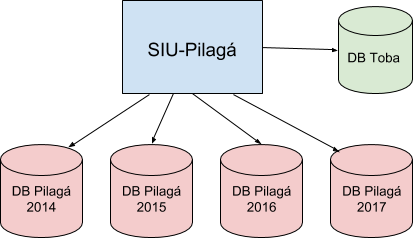Diferencia entre revisiones de «SIU-Pilaga/version3.1.1/historicos ejercicios»
| (No se muestran 10 ediciones intermedias del mismo usuario) | |||
| Línea 1: | Línea 1: | ||
== Instalación con histórico de ejercicios == | == Instalación con histórico de ejercicios == | ||
| − | A una instalación de SIU-Pilagá | + | A una instalación de SIU-Pilagá es posible agregar multiples ejercicios históricos, lo cual nos permite dentro de una misma instalación conectarnos a múltiples bases de datos de negocio de distintos ejercicios históricos manteniendo una sola base de datos con un único schema de toba, esto nos va a permitir seleccionar entre múltiples ejercicios y poder operar el sistema con el ejercicio seleccionado e ir alternando entre los distintos ejercicios existentes el la misma instalación. |
| + | |||
| + | [[Archivo:PIL_esquema_historicos_ejercicios.png |marco|centro]] | ||
| + | |||
| + | Como se visualiza el esquema anterior, en una instalación con ejercicios históricos se va a contar con una sola instalación de SIU-Pilagá, una base de datos con los schemas de SIU-Toba y múltiples bases de datos para cada ejercicio con el schema de negocio. | ||
=== Comando para la generación de un nuevo ejercicio histórico === | === Comando para la generación de un nuevo ejercicio histórico === | ||
| − | Para iniciar un ejercicio historico, | + | El comando se ejecuta por cada ejercicio histórico que se quiere agregar a la instalacion, podemos ejecutar mas de una vez el comando para un mismo ejercicio y el sistema controlara si ya se configuró y tiene aplicado todas las conversiones o que conversión falta aplicar. |
| + | |||
| + | En el caso de que ocurra un error en la ejecución de un archivo de conversión, el proceso se detiene y como esta en un esquema transaccional no aplica el script sql que contiene la falla sobre la base de negocios informando el error ocurrido y mostrando la información mas detallada en el archivo '''instalador.log'''. | ||
| + | |||
| + | Es posible corregir el error del script de conversión y volver a ejecutar el comando y este verifica en la tabla par_version cual fue la ultima versión convertida exitosamente procediendo a ejecutar el script correspondiente a la próxima versión a convertir. | ||
| + | |||
| + | |||
| + | Para obtener la ayuda del comando ejecutar el siguiente comando | ||
| + | |||
| + | :<source lang="bash" enclose="div"> | ||
| + | ./bin/instalador ayuda pilaga:iniciar-ejercicio-historico | ||
| + | </source> | ||
| + | |||
| + | En el caso de que necesitemos reconfigurar los parámetros de conexión para un ejercicio ya iniciado se puede hacer editando directamente en el archivo bases.ini o ejecutando el siguiente comando. | ||
| + | |||
| + | :<source lang="bash" enclose="div"> | ||
| + | ./bin/instalador pilaga:iniciar-ejercicio-historico --ejercicio-nombre=2015 --reconfigurar-ejercicio | ||
| + | </source> | ||
| + | |||
| + | Si quisiéramos eliminar los schemas que son innecesarios luego de iniciar el histórico estos son los schemas de (toba_pilaga, toba_pilaga_logs, toba_pilaga_backups) se debe agregar el siguiente argumento al comando | ||
| + | |||
| + | :<source lang="bash" enclose="div"> | ||
| + | ./bin/instalador pilaga:iniciar-ejercicio-historico --ejercicio-nombre=2015 --limpiar-schemas | ||
| + | </source> | ||
| + | |||
| + | === Ejecutar comando de inicio de ejercicio histórico === | ||
| + | |||
| + | En el ejemplo vamos a iniciar un ejercicio histórico para el año 2015. Ir a la terminal de comando y ejecutar el siguiente comando en la raíz del directorio de SIU-Pilagá | ||
:<source lang="bash" enclose="div"> | :<source lang="bash" enclose="div"> | ||
| − | ./bin/instalador | + | ./bin/instalador pilaga:iniciar-ejercicio-historico --ejercicio-nombre=2015 |
</source> | </source> | ||
| − | + | Luego de ejecutar nos consulta si deseamos continuar, en el caso que sea si, presionar ENTER o escribir yes | |
| − | + | ||
| − | + | :<source lang="bash" enclose="div"> | |
| + | 2) Iniciar nuevo ejercicio | ||
| + | ========================== | ||
| + | |||
| + | |||
| + | [NOTA] Esta por iniciar el proceso de creación de histórico de ejercicio para el ejercicio con el nombre '2015' | ||
| + | |||
| + | |||
| + | ¿Desea continuar? (yes/no) [yes]: | ||
| + | </source> | ||
| − | + | En este momento el sistema queda en estado de modo mantenimiento activado. | |
| − | + | :<source lang="bash" enclose="div"> | |
| + | [NOTA] El sistema fue configurado para quedar en modo mantenimiento. | ||
| + | </source> | ||
| + | Luego en el caso de que no exista una configuración para el ejercicio en el archivo bases.ini, se solicita que se ingrese los datos de conexión. | ||
:<source lang="bash" enclose="div"> | :<source lang="bash" enclose="div"> | ||
| + | === Ingrese los datos de conexión para el ejercicio "2015" === | ||
| + | ---------------------------------------------------------------- | ||
| + | |||
- host: [localhost]: | - host: [localhost]: | ||
> | > | ||
| − | |||
- port: [5432]: | - port: [5432]: | ||
> | > | ||
| − | |||
- usuario: [postgres]: | - usuario: [postgres]: | ||
> | > | ||
| − | |||
- clave: [postgres]: | - clave: [postgres]: | ||
> | > | ||
| + | - base: [2015]: | ||
| + | > hist_2015 | ||
| + | |||
| + | </source> | ||
| + | |||
| + | Luego nos lista los parámetros de conexión configurado para confirmar en el caso de que sean correctos. | ||
| + | |||
| + | :<source lang="bash" enclose="div"> | ||
| + | CONFIG DE BASE DE DATOS DE NEGOCIO PARA EL EJERCICIO 2015 | ||
| + | --------------------------------------------------------- | ||
| − | - | + | ----------- ------------- |
| + | Parametro Valor | ||
| + | ----------- ------------- | ||
| + | Host 'localhost' | ||
| + | Port '5432' | ||
| + | Usuario 'postgres' | ||
| + | Clave 'postgres' | ||
| + | Base 'hist_2015' | ||
| + | ----------- ------------- | ||
| + | |||
| + | ¿desea continuar? (yes/no) [yes]: | ||
> | > | ||
| + | </source> | ||
| − | + | Luego procede a configurar los archivos bases.ini y bases_historicos.ini con los datos de configuración del ejercicio | |
| − | Una vez cargado los datos de | + | Una vez cargado los datos de conexión el comando procede a si no existe la entrada en el '''bases.ini''' la crea. |
:<source lang="bash" enclose="div"> | :<source lang="bash" enclose="div"> | ||
| − | [ | + | [produccion pilaga 2015] |
motor = "postgres7" | motor = "postgres7" | ||
profile = "localhost" | profile = "localhost" | ||
| Línea 48: | Línea 112: | ||
encoding = "LATIN1" | encoding = "LATIN1" | ||
schema = "public" | schema = "public" | ||
| − | base = " | + | base = "hist_2015" |
</source> | </source> | ||
| Línea 58: | Línea 122: | ||
iniciada = si | iniciada = si | ||
| − | [ | + | [2015] |
| − | fuente = 'produccion pilaga | + | fuente = 'produccion pilaga 2015' |
| + | |||
| + | </source> | ||
| + | |||
| + | :<source lang="bash" enclose="div"> | ||
| + | === Configurando bases.ini === | ||
| + | -------------------------------- | ||
| + | |||
| + | |||
| + | [ OK ] El archivo bases.ini fue configurado con los datos de la base de datos del nuevo ejercicio histórico. | ||
| + | |||
| + | |||
| + | |||
| + | === Configurando bases_historicos.ini === | ||
| + | ------------------------------------------- | ||
| + | |||
| + | |||
| + | [ OK ] El archivo bases_historico.ini fue configurado con los datos de la base de datos del nuevo ejercicio histórico. | ||
| + | </source> | ||
| + | |||
| + | Una vez configurado los archivos ini procede a aplicar los script de conversión que son necesarios para transformar la base de datos de negocios del ejercicio y llevarlo a la versión actual del sistema, para llevar a cabo estas conversiones toma como referencia las versiones aplicadas en la tabla par_version. | ||
| + | |||
| + | |||
| + | :<source lang="bash" enclose="div"> | ||
| + | === Generando conversión de base de datos === | ||
| + | ----------------------------------------------- | ||
| + | |||
| + | -Generando conversión de base de datos de SIU-Pilagá para la versión 3.0.0 | ||
| + | |||
| + | 1/1 [▓▓▓▓▓▓▓▓▓▓▓▓▓▓▓▓▓▓▓▓▓▓▓▓▓▓▓▓▓▓▓▓▓▓▓▓▓▓▓▓▓▓▓▓▓▓▓▓▓▓▓▓▓▓▓▓▓▓▓▓▓▓▓▓▓▓▓▓▓▓▓▓▓▓▓▓▓▓▓▓] 100% | ||
| + | |||
| + | -Generando conversión de base de datos de SIU-Pilagá para la versión 3.1.0 | ||
| + | |||
| + | 1/1 [▓▓▓▓▓▓▓▓▓▓▓▓▓▓▓▓▓▓▓▓▓▓▓▓▓▓▓▓▓▓▓▓▓▓▓▓▓▓▓▓▓▓▓▓▓▓▓▓▓▓▓▓▓▓▓▓▓▓▓▓▓▓▓▓▓▓▓▓▓▓▓▓▓▓▓▓▓▓▓▓] 100% | ||
| + | |||
| + | -Generando conversión de base de datos de SIU-Pilagá para la versión 3.1.1 | ||
| + | |||
| + | 1/1 [▓▓▓▓▓▓▓▓▓▓▓▓▓▓▓▓▓▓▓▓▓▓▓▓▓▓▓▓▓▓▓▓▓▓▓▓▓▓▓▓▓▓▓▓▓▓▓▓▓▓▓▓▓▓▓▓▓▓▓▓▓▓▓▓▓▓▓▓▓▓▓▓▓▓▓▓▓▓▓▓] 100% | ||
| + | |||
| + | </source> | ||
| + | |||
| + | Si se indico que se quiere limpiar schemas nos pedirá una confirmación para continuar. | ||
| + | |||
| + | :<source lang="bash" enclose="div"> | ||
| + | === Limpiando schemas innecesarios del ejercicio "2015" === | ||
| + | ------------------------------------------------------------- | ||
| + | |||
| + | |||
| + | Esta por eliminar los schemas de [toba_pilaga, toba_pilaga_backup, toba_pilaga_logs] del ejercicio "2015", ¿desea continuar? (yes/no) [yes]: | ||
| + | > yes | ||
| + | |||
| + | -Eliminando schema toba_pilaga | ||
| + | |||
| + | 1/1 [▓▓▓▓▓▓▓▓▓▓▓▓▓▓▓▓▓▓▓▓▓▓▓▓▓▓▓▓▓▓▓▓▓▓▓▓▓▓▓▓▓▓▓▓▓▓▓▓▓▓▓▓▓▓▓▓▓▓▓▓▓▓▓▓▓▓▓▓▓▓▓▓▓▓▓▓▓▓▓▓] 100% | ||
| + | |||
| + | -Eliminando schema toba_pilaga_backup | ||
| + | |||
| + | 1/1 [▓▓▓▓▓▓▓▓▓▓▓▓▓▓▓▓▓▓▓▓▓▓▓▓▓▓▓▓▓▓▓▓▓▓▓▓▓▓▓▓▓▓▓▓▓▓▓▓▓▓▓▓▓▓▓▓▓▓▓▓▓▓▓▓▓▓▓▓▓▓▓▓▓▓▓▓▓▓▓▓] 100% | ||
| + | |||
| + | -Eliminando schema toba_pilaga_logs | ||
| + | |||
| + | 1/1 [▓▓▓▓▓▓▓▓▓▓▓▓▓▓▓▓▓▓▓▓▓▓▓▓▓▓▓▓▓▓▓▓▓▓▓▓▓▓▓▓▓▓▓▓▓▓▓▓▓▓▓▓▓▓▓▓▓▓▓▓▓▓▓▓▓▓▓▓▓▓▓▓▓▓▓▓▓▓▓▓] 100% | ||
</source> | </source> | ||
| − | + | Una vez finalizado el proceso se informa que es necesesario sacar del modo mantenimiento el sistema en el caso de que este en su correcto funcionamiento. | |
| + | |||
| + | :<source lang="bash" enclose="div"> | ||
| + | === Se ha finalizado el proceso de creación de base de inicio de ejercicio === | ||
| + | -------------------------------------------------------------------------------- | ||
| − | + | ||
| − | + | [NOTA] Por defecto, el sistema se configura en modo mantenimiento, para desactivar el modo mantenimiento ejecutar el | |
| + | siguiente comando: | ||
| + | |||
| + | ./bin/instalador instalacion:modo-mantenimiento --sin-mantenimiento | ||
| + | </source> | ||
| + | |||
| + | Para chequear que no hubo ningún error o en el caso de que ocurra algún error es recomendable ir al archivo de log '''instalador.log''' y al final de este archivo estará en detalle todo lo ocurrido durante el proceso. | ||
:<source lang="bash" enclose="div"> | :<source lang="bash" enclose="div"> | ||
| − | . | + | less instalador.log |
</source> | </source> | ||
| + | |||
Al ingresar al sistema nos desplegara una pantalla de selección de ejercicios, donde estarán disponibles todos los ejercicios históricos que iniciamos en nuestra instalación. | Al ingresar al sistema nos desplegara una pantalla de selección de ejercicios, donde estarán disponibles todos los ejercicios históricos que iniciamos en nuestra instalación. | ||
| Línea 76: | Línea 212: | ||
[[Archivo:PIL_seleccion_de_ejercicio.png |marco|centro]] | [[Archivo:PIL_seleccion_de_ejercicio.png |marco|centro]] | ||
| − | Dentro del sistema una vez que estamos operando sobre un ejercicio y | + | Dentro del sistema una vez que estamos operando sobre un ejercicio en el encabezado al lado del logo nos indica el ejercicio que estamos operando y si quisiéramos cambiar a otro ejercicio ir al botón que se muestra arriba en la pantalla y este nos llevara al selector de ejercicios históricos. |
| − | [[Archivo: | + | [[Archivo:PIL_encabezado_ejercicio.png |marco|centro]] |
Revisión actual del 16:55 22 nov 2017
Instalación con histórico de ejercicios
A una instalación de SIU-Pilagá es posible agregar multiples ejercicios históricos, lo cual nos permite dentro de una misma instalación conectarnos a múltiples bases de datos de negocio de distintos ejercicios históricos manteniendo una sola base de datos con un único schema de toba, esto nos va a permitir seleccionar entre múltiples ejercicios y poder operar el sistema con el ejercicio seleccionado e ir alternando entre los distintos ejercicios existentes el la misma instalación.
Como se visualiza el esquema anterior, en una instalación con ejercicios históricos se va a contar con una sola instalación de SIU-Pilagá, una base de datos con los schemas de SIU-Toba y múltiples bases de datos para cada ejercicio con el schema de negocio.
Comando para la generación de un nuevo ejercicio histórico
El comando se ejecuta por cada ejercicio histórico que se quiere agregar a la instalacion, podemos ejecutar mas de una vez el comando para un mismo ejercicio y el sistema controlara si ya se configuró y tiene aplicado todas las conversiones o que conversión falta aplicar.
En el caso de que ocurra un error en la ejecución de un archivo de conversión, el proceso se detiene y como esta en un esquema transaccional no aplica el script sql que contiene la falla sobre la base de negocios informando el error ocurrido y mostrando la información mas detallada en el archivo instalador.log.
Es posible corregir el error del script de conversión y volver a ejecutar el comando y este verifica en la tabla par_version cual fue la ultima versión convertida exitosamente procediendo a ejecutar el script correspondiente a la próxima versión a convertir.
Para obtener la ayuda del comando ejecutar el siguiente comando
- ./bin/instalador ayuda pilaga:iniciar-ejercicio-historico
En el caso de que necesitemos reconfigurar los parámetros de conexión para un ejercicio ya iniciado se puede hacer editando directamente en el archivo bases.ini o ejecutando el siguiente comando.
- ./bin/instalador pilaga:iniciar-ejercicio-historico --ejercicio-nombre=2015 --reconfigurar-ejercicio
Si quisiéramos eliminar los schemas que son innecesarios luego de iniciar el histórico estos son los schemas de (toba_pilaga, toba_pilaga_logs, toba_pilaga_backups) se debe agregar el siguiente argumento al comando
- ./bin/instalador pilaga:iniciar-ejercicio-historico --ejercicio-nombre=2015 --limpiar-schemas
Ejecutar comando de inicio de ejercicio histórico
En el ejemplo vamos a iniciar un ejercicio histórico para el año 2015. Ir a la terminal de comando y ejecutar el siguiente comando en la raíz del directorio de SIU-Pilagá
- ./bin/instalador pilaga:iniciar-ejercicio-historico --ejercicio-nombre=2015
Luego de ejecutar nos consulta si deseamos continuar, en el caso que sea si, presionar ENTER o escribir yes
- 2) Iniciar nuevo ejercicio
==========================
[NOTA] Esta por iniciar el proceso de creación de histórico de ejercicio para el ejercicio con el nombre '2015'
¿Desea continuar? (yes/no) [yes]:
En este momento el sistema queda en estado de modo mantenimiento activado.
- [NOTA] El sistema fue configurado para quedar en modo mantenimiento.
Luego en el caso de que no exista una configuración para el ejercicio en el archivo bases.ini, se solicita que se ingrese los datos de conexión.
- === Ingrese los datos de conexión para el ejercicio "2015" ===
----------------------------------------------------------------
- host: [localhost]:
>
- port: [5432]:
>
- usuario: [postgres]:
>
- clave: [postgres]:
>
- base: [2015]:
> hist_2015
Luego nos lista los parámetros de conexión configurado para confirmar en el caso de que sean correctos.
- CONFIG DE BASE DE DATOS DE NEGOCIO PARA EL EJERCICIO 2015
---------------------------------------------------------
----------- -------------
Parametro Valor
----------- -------------
Host 'localhost'
Port '5432'
Usuario 'postgres'
Clave 'postgres'
Base 'hist_2015'
----------- -------------
¿desea continuar? (yes/no) [yes]:
>
Luego procede a configurar los archivos bases.ini y bases_historicos.ini con los datos de configuración del ejercicio
Una vez cargado los datos de conexión el comando procede a si no existe la entrada en el bases.ini la crea.
- [produccion pilaga 2015]
motor = "postgres7"
profile = "localhost"
usuario = "postgres"
clave = "postgres"
puerto = "5432"
encoding = "LATIN1"
schema = "public"
base = "hist_2015"
Y ademas se crea una archivo en el directorio de instalación llamado bases_historico.ini con un parámetro que indica si la instalación utiliza histórico de ejercicios o no.
En el caso de querer desactivar la instalación en modo de históricos de ejercicios se debe configurar el parámetro "iniciada = no"
- iniciada = si
[2015]
fuente = 'produccion pilaga 2015'
- === Configurando bases.ini ===
--------------------------------
[ OK ] El archivo bases.ini fue configurado con los datos de la base de datos del nuevo ejercicio histórico.
=== Configurando bases_historicos.ini ===
-------------------------------------------
[ OK ] El archivo bases_historico.ini fue configurado con los datos de la base de datos del nuevo ejercicio histórico.
Una vez configurado los archivos ini procede a aplicar los script de conversión que son necesarios para transformar la base de datos de negocios del ejercicio y llevarlo a la versión actual del sistema, para llevar a cabo estas conversiones toma como referencia las versiones aplicadas en la tabla par_version.
- === Generando conversión de base de datos ===
-----------------------------------------------
-Generando conversión de base de datos de SIU-Pilagá para la versión 3.0.0
1/1 [▓▓▓▓▓▓▓▓▓▓▓▓▓▓▓▓▓▓▓▓▓▓▓▓▓▓▓▓▓▓▓▓▓▓▓▓▓▓▓▓▓▓▓▓▓▓▓▓▓▓▓▓▓▓▓▓▓▓▓▓▓▓▓▓▓▓▓▓▓▓▓▓▓▓▓▓▓▓▓▓] 100%
-Generando conversión de base de datos de SIU-Pilagá para la versión 3.1.0
1/1 [▓▓▓▓▓▓▓▓▓▓▓▓▓▓▓▓▓▓▓▓▓▓▓▓▓▓▓▓▓▓▓▓▓▓▓▓▓▓▓▓▓▓▓▓▓▓▓▓▓▓▓▓▓▓▓▓▓▓▓▓▓▓▓▓▓▓▓▓▓▓▓▓▓▓▓▓▓▓▓▓] 100%
-Generando conversión de base de datos de SIU-Pilagá para la versión 3.1.1
1/1 [▓▓▓▓▓▓▓▓▓▓▓▓▓▓▓▓▓▓▓▓▓▓▓▓▓▓▓▓▓▓▓▓▓▓▓▓▓▓▓▓▓▓▓▓▓▓▓▓▓▓▓▓▓▓▓▓▓▓▓▓▓▓▓▓▓▓▓▓▓▓▓▓▓▓▓▓▓▓▓▓] 100%
Si se indico que se quiere limpiar schemas nos pedirá una confirmación para continuar.
- === Limpiando schemas innecesarios del ejercicio "2015" ===
-------------------------------------------------------------
Esta por eliminar los schemas de [toba_pilaga, toba_pilaga_backup, toba_pilaga_logs] del ejercicio "2015", ¿desea continuar? (yes/no) [yes]:
> yes
-Eliminando schema toba_pilaga
1/1 [▓▓▓▓▓▓▓▓▓▓▓▓▓▓▓▓▓▓▓▓▓▓▓▓▓▓▓▓▓▓▓▓▓▓▓▓▓▓▓▓▓▓▓▓▓▓▓▓▓▓▓▓▓▓▓▓▓▓▓▓▓▓▓▓▓▓▓▓▓▓▓▓▓▓▓▓▓▓▓▓] 100%
-Eliminando schema toba_pilaga_backup
1/1 [▓▓▓▓▓▓▓▓▓▓▓▓▓▓▓▓▓▓▓▓▓▓▓▓▓▓▓▓▓▓▓▓▓▓▓▓▓▓▓▓▓▓▓▓▓▓▓▓▓▓▓▓▓▓▓▓▓▓▓▓▓▓▓▓▓▓▓▓▓▓▓▓▓▓▓▓▓▓▓▓] 100%
-Eliminando schema toba_pilaga_logs
1/1 [▓▓▓▓▓▓▓▓▓▓▓▓▓▓▓▓▓▓▓▓▓▓▓▓▓▓▓▓▓▓▓▓▓▓▓▓▓▓▓▓▓▓▓▓▓▓▓▓▓▓▓▓▓▓▓▓▓▓▓▓▓▓▓▓▓▓▓▓▓▓▓▓▓▓▓▓▓▓▓▓] 100%
Una vez finalizado el proceso se informa que es necesesario sacar del modo mantenimiento el sistema en el caso de que este en su correcto funcionamiento.
- === Se ha finalizado el proceso de creación de base de inicio de ejercicio ===
--------------------------------------------------------------------------------
[NOTA] Por defecto, el sistema se configura en modo mantenimiento, para desactivar el modo mantenimiento ejecutar el
siguiente comando:
./bin/instalador instalacion:modo-mantenimiento --sin-mantenimiento
Para chequear que no hubo ningún error o en el caso de que ocurra algún error es recomendable ir al archivo de log instalador.log y al final de este archivo estará en detalle todo lo ocurrido durante el proceso.
- less instalador.log
Al ingresar al sistema nos desplegara una pantalla de selección de ejercicios, donde estarán disponibles todos los ejercicios históricos que iniciamos en nuestra instalación.
Dentro del sistema una vez que estamos operando sobre un ejercicio en el encabezado al lado del logo nos indica el ejercicio que estamos operando y si quisiéramos cambiar a otro ejercicio ir al botón que se muestra arriba en la pantalla y este nos llevara al selector de ejercicios históricos.